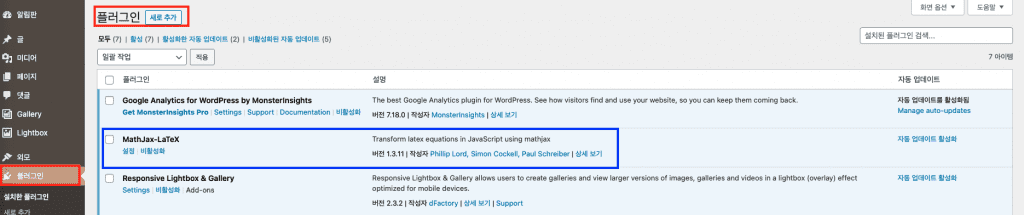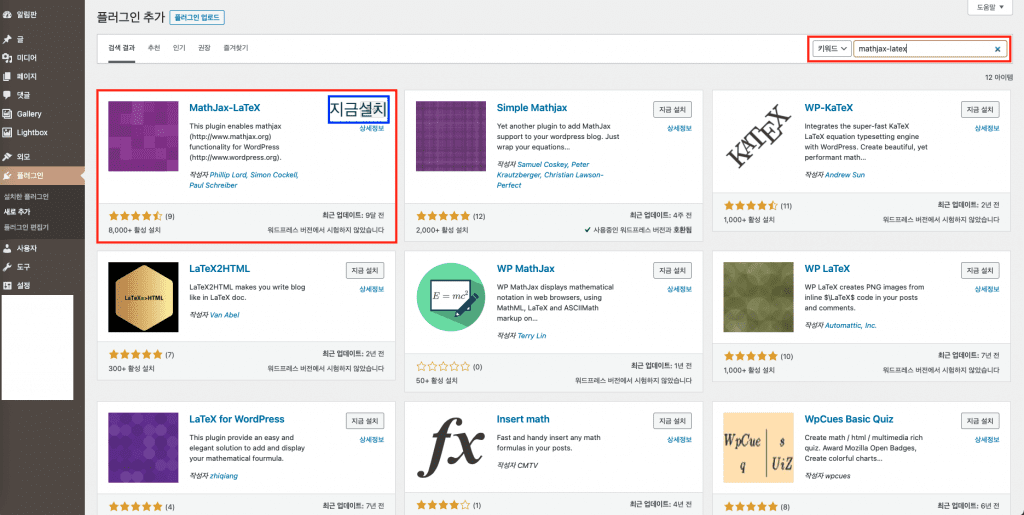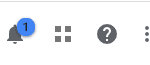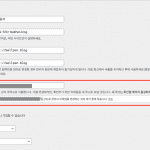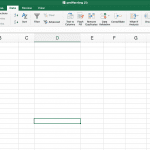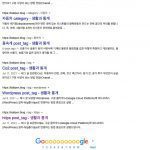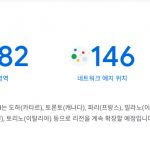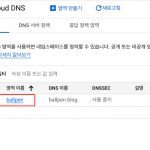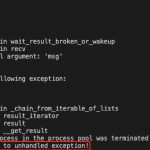Last Updated on 2024-03-04 by BallPen
워드프레스 수식 또는 특수문자 입력이 필요하면 MathJax-LaTeX 이용해 보세요. 쉽게 시작할 수 있어요.
워드프레스 수식 또는 특수문자를 저는 많이 사용하는 편입니다. 그래서 워드프레스 처음 설치할때 주변에 좋은 플러그인을 추천받았더니 KaTeX나 JetPack을 말하더군요.
그래서 각각 설치해서 사용해봤는데 제가 잘 몰라서 그렇겠지만 사용법도 저한테는 어색하고 잘 맞지 않더라구요.
그래서 이것저것 시도하다 MathJax-LaTex를 설치해서 사용했는데 딱 저한테 맞습니다. 사용도 편리하고요.
워드프레스에서 수식이나 특수문자 입력할 때 사용하면 좋은 MathJax-LaTeX 소개 합니다.
워드프레스에 MathJax-LaTeX 플러그인 설치
위 이미지에서처럼 MathJax-LaTeX 플러그인을 설치하기 위해서는 워드프레스\rightarrow플러그인\rightarrow새로추가 버튼을 클릭하세요.
참고로 이미지에서 파랑색 상자는 나중에 플러그인이 제대로 설치되고 활성화되면 보여지는 모습입니다. 저의 경우에는 이미 설치되어 있어 MathJax-LaTex가 설치되어 있는 것으로 보여지는 것 뿐입니다.
그러면 위 이미지처럼 플러그인 추가 화면이 보여지는데요. 오른쪽 상단에 있는 키워드에 ‘mathjax-latex’라고 입력하고 검색하세요. 그러면 MathJax-LaTex 플러그인이 나타납니다.
‘지금설치’ 버튼을 누르시고 활성화하시면 설치 작업이 끝납니다.
문장 중간에 워드프레스 수식 또는 특수문자 입력할 때
이제는 글을 쓸때 수식이나 특수문자를 어떻게 넣는지 보도록 하겠습니다. 우선 아래의 문단처럼 문장 중간에 수식을 입력해야 할 경우가 있습니다.
단면적이 A 이고 전류 I 가 흐르는 도체가 있다고 하자. 이 도체의 전류밀도 J 는 단위 넓이당의 전류로 정의한다. 전류는 I=nq v_d A 이므로 전류밀도는 다음의 형태로 주어진다. 여기서 J 의 SI 단위는 \mathrm{A/m^2}이다.
이 경우에는 워드프레스에 다음과 같이 입력하고, 미리보기를 해보시면 위와 같이 보여지게 됩니다.
단면적이 \( A \)이고 전류 \( I \)가 흐르는 도체가 있다고 하자. 이 도체의 전류밀도 \( J \)는 단위 넓이당의 전류로 정의한다. 전류는 \( I=nq v_d A \)이므로 전류밀도는 다음의 형태로 주어진다. 여기서 \( J \)의 SI 단위는 \( \mathrm{A/m^2} \)이다.
복잡해보이지만 규칙이 있는데요. 수식이나 특수문자가 들어갈 부분에 \( (역슬래시와 괄호 열기 기호)로 수식을 열고 수식을 넣은 후에 \)(역슬래시와 괄호 닫기 기호)로 수식을 닫는 것입니다. 역슬래시는 키보드에 찾아보시면 있는데요. 일반적으로 엔터 위에 있는 ₩ 버튼이 역슬래시 버튼입니다.
수식기호 열기 \( 와 닫기 \)사이에 입력된 알파벳은 기본적으로 이탤릭체로 표현됩니다. 만일 단위와 같이 정체로 써야 하는 경우에는 위의 예시처럼 \mathrm{단위입력}을 양쪽 수식기호 속에 넣으면 됩니다.
문장과 분리하여 워드프레스 수식 입력할 때
예를 들어 아래와 같이 작성하고 싶은 경우가 있습니다. 즉 문장과 수식이 서로 다른 줄로 분리되어 있는 경우입니다.
전류밀도는 아래와 같이 주어진다.
J= {{I}\over{A}} = nqv_d ~ [\mathrm{A/m^2}]이 식은 전류밀도가 균일하고 도선 단면적이 전류의 방향과 수직인 경우에만 성립한다.
이 경우에는 워드프레스에 다음과 같이 입력하고, 미리보기를 해보시면 위와 같이 보여지게 됩니다.
전류밀도는 아래와 같이 주어진다.
$$
J= {{I}\over{A}} = nqv_d ~[\mathrm{A/m^2}]
$$
이 식은 전류밀도가 균일하고 도선 단면적이 전류의 방향과 수직인 경우에만 성립한다.
즉, 문단에서 $$를 사용하여 수식을 열고 닫으면 됩니다. 그리고 그 사이에 수식을 입력합니다. 여기서 중요한 것은 수식이 서로 다른 문단으로 작성되면 안되고 하나의 문단 안에 만들어져야 합니다. 한 문단에서 줄바꿈할 때에는 Shift와 Enter 키를 동시에 누르시면 됩니다.
워드프레스 수식 및 특수문자 입력에 대한 몇가지 예시
MathJax도 보통의 LaTex 문법을 사용하면 거의 대부분 됩니다. 다만 빠르게 시작하는 것을 원하는 분들을 위해 수식과 특수문자 입력에 대한 몇가지 예시를 보여드립니다.
특수문자, 알파, 베타, 감마, 화살표, 에타를 순차적으로 표현하기. 더 많은 특수문자는 이곳을 참고하면 됩니다. https://jjycjnmath.tistory.com/117\alpha \beta \gamma \rightarrow \eta
$$
\alpha
\beta
\gamma
\rightarrow
\eta
$$수식 사이에 줄바꿈 하기. 각 줄의 끝에 아래와 같이 \\를 입력하면 됩니다.\alpha \\ \beta \\ \gamma \\
$$
\alpha \\
\beta \\
\gamma \\
$$두 줄로 수식 쓰기.y = (x+2)^2 \\ =x^2 + 4x + 4
$$
y = (x+2)^2 \\
=x^2 + 4x + 4
$$두 줄로 수식을 쓰고 등호기호에 맞추어 정렬하기. 아래와 같이 align*을 \begin과 \end로 넣어주고, 정렬을 하고 싶은 곳에 &기호를 붙여주면 됩니다.\begin{align*} y &= (x+2)^2 \\ &=x^2 + 4x + 4 \end{align*}
$$
\begin{align*}
y &= (x+2)^2 \\
&=x^2 + 4x + 4
\end{align*}
$$
수식 번호 부여는 아래와 같이 \tag를 사용합니다. 분수는 {}\over{}로 입력합니다.\begin{align} \tag{2} y &= \big( {{1}\over{2}} \big)^2 \\ &={{1}\over{4}} \end{align}
$$
\begin{align}
\tag{2} y &= \big( {{1}\over{2}} \big)^2 \\
&={{1}\over{4}}
\end{align}
$$
마무리 하기
MathJax-LaTeX 플러그인만 설치되면 나머지 수식 입력하는 것은 통상의 LaTeX 문법을 그대로 사용하면 됩니다.
위키싸이트도 큰 도움됩니다. 위키백과의 TeX문법. 나머지는 인터넷 검색해보시면 금방 하실 수 있어요.
고생하셨습니다.
생활과 통계 추천 글
- 워드프레스 이메일 발송이 되지 않아 알림이나 확인 메일이 오지 않을 때
- 구글 클라우드(Google Cloud Platform)에 워드프레스(WordPress) 설치-http를 https로 변경하는 방법 중심으로 설명드립니다.